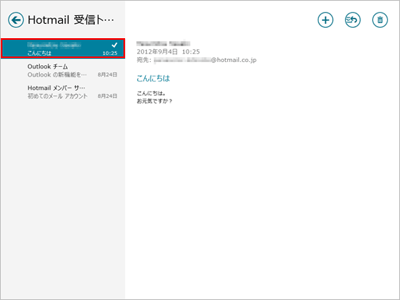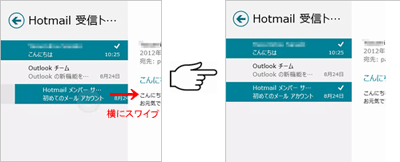ページの先頭です。
ここから本文です。
複数のメールを選択する
たくさん溜まったメールを整理したいとき、削除や移動を1通ずつ行っていくのは大変です。
複数メールを選択して一度に削除や移動を行う方法をご案内します。
複数メールの選択を行った場合は、自動的に画面下部にメニューボタンが表示されます。
※手順内のリンクをクリックすると、用語の説明が表示されます。
※図は Windows 8 の画面で説明しています。(OSにより表示内容が異なりますが、補足がない手順は同じです)
複数メールを選択して一度に削除や移動を行う方法をご案内します。
複数メールの選択を行った場合は、自動的に画面下部にメニューボタンが表示されます。
※手順内のリンクをクリックすると、用語の説明が表示されます。
※図は Windows 8 の画面で説明しています。(OSにより表示内容が異なりますが、補足がない手順は同じです)
1.マウスで操作する場合
マウスで操作する場合について説明します。
- 複数のメールを選んで選択する方法
[Ctrl]キーを押し続けながらメールをクリックしていくと、複数のメールを選択することができます。
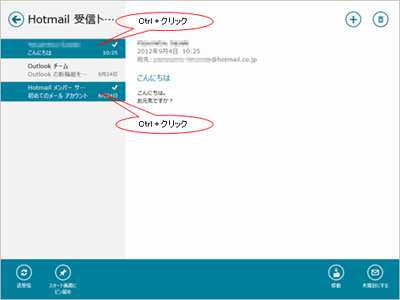
- 選択範囲を指定してメールを選択する方法
範囲の始点となるメールをクリックします。
次に、[Shift]キーを押しながら終点のメールをクリックすると、メールを範囲選択することができます。
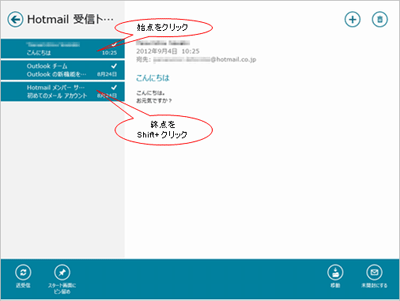
- 全てのメールを選択する方法
[Ctrl]キーを押しながら[A]キーを押すと、全てのメールを選択することができます。
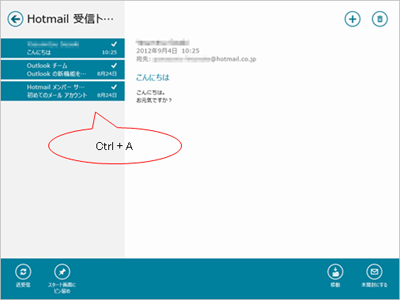
- 全てのメールを選択する方法(Windows 8.1 Updateのみの新機能)
[すべて]にチェックを入れると、全てのメールを選択することができます。
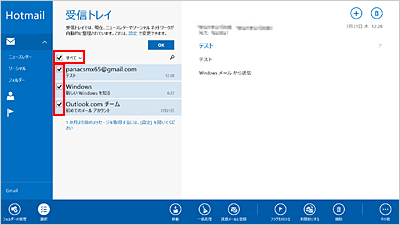
2.タッチパネルで操作する場合(タッチパネル搭載モデルのみ)
タッチパネルで操作する場合について説明します。